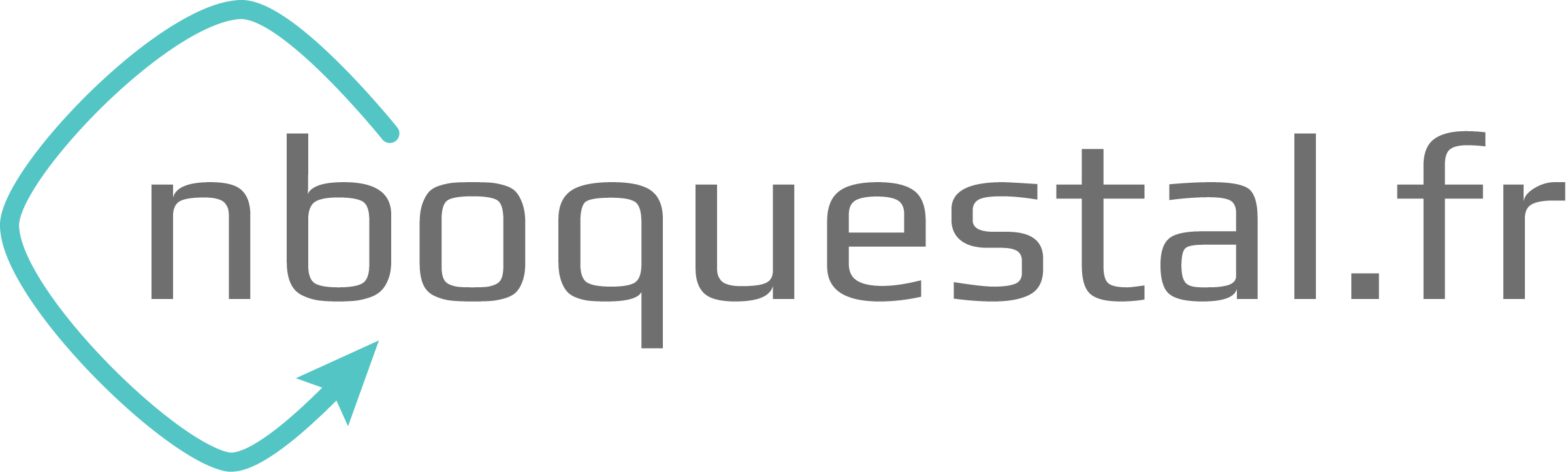Installation
- Télécharger et installer la dernière version : https://www.ui.com/download/unifi
- Télécharger et installer Java : https://adoptium.net/en-GB/temurin/releases/?version=17&os=windows&arch=x64&package=jre
Attention : bien valider l’ajout de la variable JAVA_HOME - Ouvrir les ports entrant nécessaires dans le pare-feu: https://help.ui.com/hc/en-us/articles/218506997-UniFi-Network-Required-Ports-Reference
PROTOCOL PORT DESCRIPTION TCP 8080 Used for device and application communication TCP 8443 Used for application GUI/API as seen in a web browser TCP 8843 Used for HTTPS portal redirection UDP 3478 Used for STUN UDP 10001 Used for device discovery
service Windows
Attention : Avant le passage en mode service, l’application doit avoir été exécutée une première fois sinon l’installation du service va échouer (il ne trouve pas le fichier de configuration qui est créé lors du premier lancement)
Ouvrir une invite de commande en tant qu’administrateur et saisir les commandes suivantes:
cd "%UserProfile%\Ubiquiti UniFi\"
java -jar lib\ace.jar installsvc
java -jar lib\ace.jar startsvc
Mise à jour
Par sécurité, faire une sauvegarde depuis le GUI et la récupérer.
Ouvrir une invite de commande en tant qu’administrateur et saisir les commandes suivantes:
cd "%UserProfile%\Ubiquiti UniFi\"
java -jar lib\ace.jar uninstallsvc
Installer la mise à jour d’UniFi Network puis refaire les étapes d’installations pour le service.
Linux
Si l’installation est faite sur une distribution Linux (Debian, Raspbian, etc…) il est possible d’utiliser un script fait par un membre de la communauté Ubiquiti : https://community.ui.com/questions/UniFi-Installation-Scripts-or-UniFi-Easy-Update-Script-or-UniFi-Lets-Encrypt-or-UniFi-Easy-Encrypt-/ccbc7530-dd61-40a7-82ec-22b17f027776